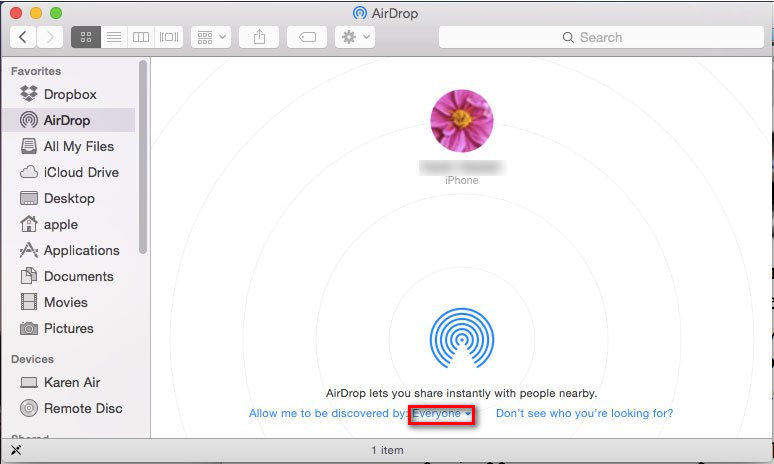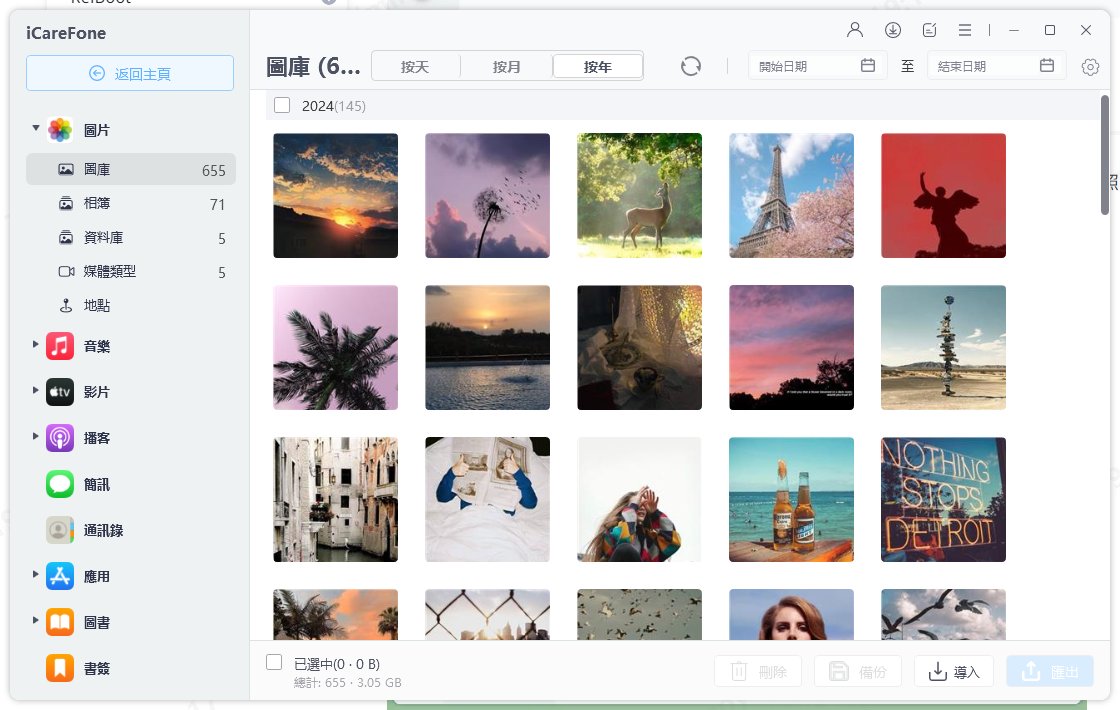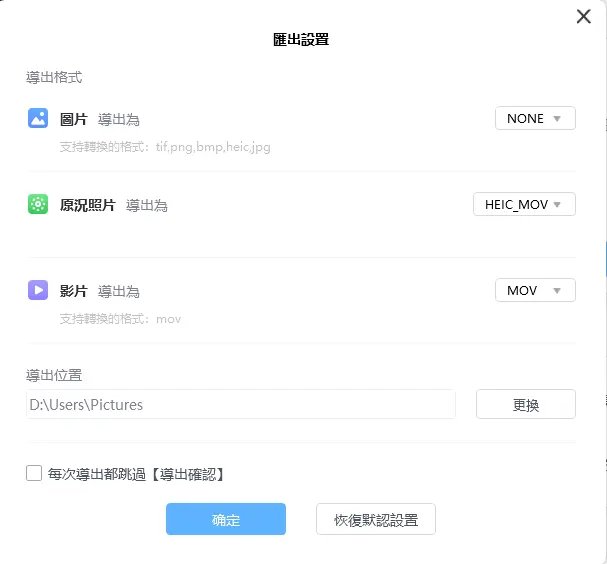使用iPhone藍芽傳照片到電腦的方法【適用於所有iPhone機型】
Barbara Wagner/ 2024-12-20 / iOS 數據傳輸
讓你輕鬆通過WIFI傳輸iPhone照片,同時提供更加全面的數據管理功能,提升使用便捷性
我們可以透過iPhone拍攝出高畫質的照片,但大部分的用戶始終會面臨到一個不可避免的問題,那就是手機的儲存空間有限,而這些圖檔將會佔據許多容量。由於你不可隨意增加iOS裝置的內存空間,而iCloud也僅提供有限的5GB免費的儲存容量,所以你必須考慮將這些照片備份至電腦 ,才能有效解決問題。
這樣的做法既能夠提供資料最佳的安全保障,讓你在不小心誤刪檔案、丟失手機或是系統發生故障時,輕鬆找到並還原他們。為此,我們將會在本篇教學中說明透過iPhone藍芽傳照片到電腦的幾個實用方案,適用於所有的iPhone機型,包括最新的iPhone 和 iOS 18。
一、如何使用iPhone藍芽傳照片到Mac
你是否也很好奇該如何透過iPhone 藍芽傳照片到電腦?如果你是一名Mac用戶,你可以打開藍牙和Wi-Fi,並輕鬆地將檔案從iPhone傳輸到Mac中。這樣的操作會自動啟用AirDrop功能,其操作也非常簡單,有需要的你可以依據以下指示執行傳動作。
在iPhone主介面從上往下滑以開啟「控制中心」。
點擊「藍牙」和「Wi-Fi」圖示以將它們開啟。你無須真的連接上任何網路,而是將功能啟用即可。

接著,長按「Airdrop」圖示,並點選「只限通訊錄聯絡人」或「所有人」的選項。
開啟Mac電腦的Finder,然後點擊左側欄位的「AirDrop」。
點擊介面下方的「允許下列人員尋找我」,並點選「所有人」或「僅限聯絡人」的選項。在這裡,我們建議你點選與iPhone相同的選項。

回到你的iPhone,開啟「照片」程式,並點選你想要透過iPhone藍芽傳照片的檔案,然後點擊下方的「分享」圖示。
最後,點擊「AirDrop」並點選你的Mac為目標裝置即可。
在Mac電腦收到分享通知時,點擊「接受」以繼續。
接著,這些照片就會自動存入「下載」資料夾了。
注意:如果你之前已經啟用AirDrop功能,那在你開啟藍牙和Wi-FI之後,手機就會自動運行AirDrop功能了。
學校/企業/國軍藍芽 MDM 關不掉?
二、如何透過iPhone 藍芽傳照片到電腦Windows
想要使用藍牙從iPhone傳照片到Windows電腦?可惜的是,你並不能夠直接做到這個操作,但你依然可以透過其他iPhone管理軟體免費,完成iPhone 藍芽傳照片到電腦。我們大力推薦你使用Tenorshare iCareFone ,因為這個工具能夠讓你輕鬆從iPhone轉移任何檔案到Windows和Mac電腦。
這款軟體提供簡潔直觀的介面,讓你不受容量與系統差別的限制,並且只需要幾個點擊就完成資料傳輸。接下來,我們將會仔細說明其中的操作。
在電腦下載、安裝並運行Tenorshare iCareFone,使用數據線將你的iPhone連接至電腦。

在預設的情況下,軟體會自動開啟「管理」欄位。若無,你也可以自行點選左側的「管理」選項。

瀏覽並勾選你想要轉移的照片,然後點擊介面上方的「匯出」按鈕,並選擇你想要儲存的目標位置。隨後,你就成功解決Windows電腦無法使用iPhone藍芽傳照片的問題了。

注意:Tenorshare iCareFone會自動檢測手機中的所有照片,並根據各自的資料夾對每張照片進行分類。另外,檔案的預設儲存位置會是電腦的桌面。
三、額外提示:什麼是AirDrop及其運作方式
AirDrop是專為Mac電腦、iPhone、iPad而設的功能,主要是讓用戶能在iOS裝置之間輕鬆傳輸檔案,並且可以將Apple平板投影到電腦 。它使用藍牙和點對點的Wi-Fi來進行數據轉移。簡單而言,AirDrop是使用藍牙來尋找與和傳輸連接的。
有的時候,你可能會在使用AirDrop共享照片或任何其他檔案時遇到問題。為此,我們整理了以下幾個解決方案,以協助你有些排除故障情況。
將藍牙和Wi-Fi功能關閉後重啟,以刷新他們的連線
關閉行動數據功能,以讓Wi-Fi和藍牙連線更穩定
將AirDrop的共享模式暫時改為「所有人」
在更新iOS系統後,如果無法透過iPhone 藍芽傳照片到電腦,那你也可以參考這篇指南,以學習解決AirDrop問題的2大方法。
總結
許多用戶問都像我們提問:「究竟是否可以使用iPhone 藍芽傳照片到電腦?」透過本文,你應該知道這個方法僅適用於Mac,而非Windows電腦。可是,Tenorshare iCareFone 提供了優質且對用戶友好的功能,以讓你快速將照片從iPhone傳輸到Windows電腦。
使用Tenorshare iCareFone傳輸檔案有許多優點,你可以選擇性轉移部分的資料,而軟體也會根據時間排序檔案,十分方便。此外,你還能夠批量轉移大量照片,不受數量限制,還不會降低圖檔品質。在不受iTunes和iCloud的限制下,你可以更快速傳輸照片,而且不再需要仰賴Wi-Fi連線,透過USB數據線即可完成轉移。
綜合而言,我們已教你iPhone 藍芽傳照片到電腦的方法,同時也大力推薦你使用Tenorshare iCareFone,因為這實在是一款不可多得的工具!